
- 2024年10月
- 2021年5月
- 2020年8月
- 2020年6月
- 2020年5月
- 2019年1月
- 2018年8月
- 2018年6月
- 2018年5月
- 2018年3月
- 2018年1月
- 2017年12月
- 2017年11月
- 2017年10月
- 2017年9月
- 2017年8月
- 2017年7月
- 2017年6月
- 2016年11月
- 2013年9月
- 2013年8月
- 2013年6月
- 2013年5月
- 2013年4月
- 2013年3月
- 2013年2月
- 2013年1月
- 2012年12月
- 2012年11月
- 2012年10月
- 2012年9月
- 2012年6月
- 2012年5月
- 2012年4月
- 2012年2月
- 2011年7月
- 2011年5月
- 2011年4月
- 2011年2月
- 2010年12月
- 2010年11月
- 2010年10月
- 2010年9月
- 2010年8月
- 2010年7月
- 2010年6月
- 2010年5月
- 2010年4月
- 2010年3月
- 2010年2月
- 2010年1月
- 2009年12月
- 2008年2月
- 2008年1月
- 2007年12月
- 2007年5月
- 2007年4月
- 2007年3月
- 2007年2月
Epic Online Services のSDKをSwiftから使う / magicien
Epic Online Services のサンプルをMacでコンパイルして動かすの続き。Epic Online Services のMac向けSDKは、dylib(動的ライブラリ)の形で配布されており、Swiftから直接使うことができない。Swiftから、このライブラリを使うための手順は次の通り。
普通のdylibなら、module.mapとXcodeのパス設定追加でSwiftから使えるようになる。
1. ライブラリ用ファイル構成
Xcodeで作ったプロジェクトの中にライブラリ用ディレクトリを作る。プロジェクトルート/ ┗ Frameworks/ ┗ EOSSDK-Mac-Shipping/ ┣ libEOSSDK-Mac-Shipping.dylib (ダウンロードしたSDKの SDK/Bin/libEOSSDK-Mac-Shipping.dylib をコピー) ┣ module.map (後で作る) ┗ Headers/ (ダウンロードしたSDKの SDK/Include をディレクトリごとコピー) ┣ eos_achievements.h ┣ ...
2. libEOSSDK-umbrella.h を作る
インポートするヘッダをまとめたファイルを一つ作る。基本的に全てのヘッダファイルを記載するのだけれど、後述 (6.) のエラー対応のために "eos_ui_keys.h" と "eos_result.h" を除外する。
3. module.mapを作る
これは基本的にテンプレート通り。"EOSSDK" がSwiftからimportするときの名前になる。4. libEOSSDK-Mac-Shipping.dylib をプロジェクトに登録する
libEOSSDK-Mac-Shipping.dylib をXcodeにドラッグ&ドロップする。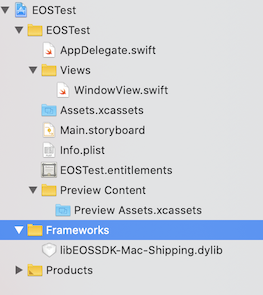
TARGET の Frameworks, Libraries, and Embedded Content に libEOSSDK-Mac-Shipping.dylib が登録されていることを確認(無ければドラッグで追加)し、Embed & Sign (または Embed Without Signing)に設定する。
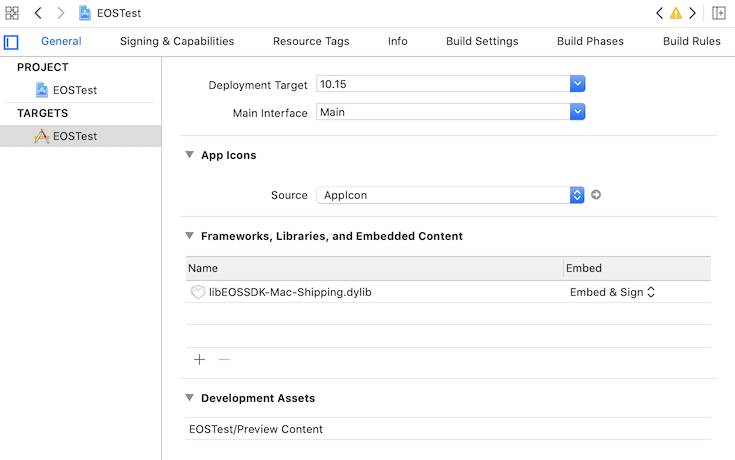
5. パス設定追加
プロジェクトのパス設定を追加する。・Search Paths > Library Search Paths
"$(PROJECT_DIR)/Frameworks/EOSSDK-Mac-Shipping" を追加
・Swift Compiler - Search Paths > Import Paths
"$(PROJECT_DIR)/Frameworks/EOSSDK-Mac-Shipping" を追加
6. EOSのヘッダファイルを修正
本来ならこの段階で使えるようになるが、clangのプリプロセッサの問題なのか、一部ヘッダでエラーが出るので修正する。規約に引っかかりそうなので、修正後のファイルを載せないが、次のように修正する。
・eos_ui_types.h
eos_ui_keys.h の中身を丸ごとコピーして 101行目の 「#include "eos_ui_keys.h"」 の部分にペースト
・eos_common.h
eos_result.h の中身を丸ごとコピーして 15行目の 「#include "eos_result.h"」の部分にペースト
・eos_ui_keys.h を削除
・eos_result.h を削除
7. 使う
module.map に設定した名前でインポートする。import EOSSDK
今回はここまで。
続き:Epic Online Services のSDKでログインするまでの流れ(Swift)
この記事のURL: https://darkhorse2.0spec.jp/266/
2020/05/24(Sun) 20:35:54





